Win10专业版下文件夹显示图片尺寸的设置技巧
在Win10专业版系统中,想要知道一张图片的尺寸非常的简单,只需在鼠标上单击右键,选择属性吗,通过属性【详细信息】选卡下的“分辨率”即可看到,但是在多张图片的情况下会显得非常的麻烦?有什么可以快速查看图片属性的方法呢?在本文中Win10之家小编给大家分享下Win10文件夹显示图片尺寸的设置方法!
Win10专业版文件夹显示图片尺寸的设置方法一:
1、打开一个存放有许多图片的文件夹,在空白处单击右键,选择【查看】-【详细信息】;
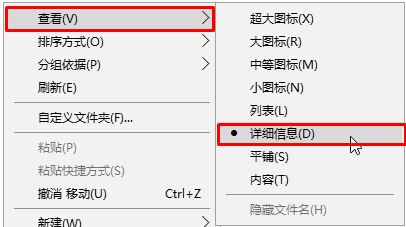
2、在左侧点击【排序方式】,在右侧点击【更多】;
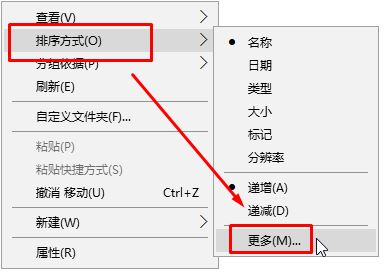
3、在【选择详细信息】框中勾选【分辨率】,点击【确定】;
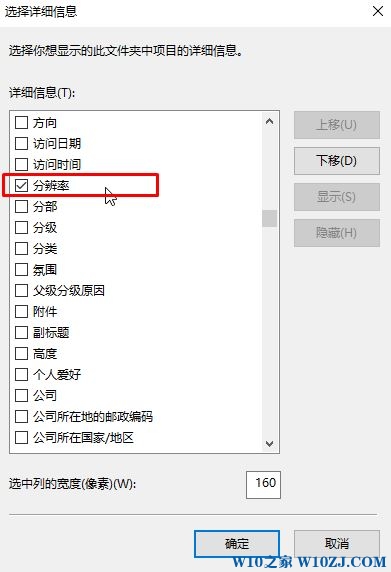
4、设置完成后就可以在文家中直接看到所有图片的尺寸了!
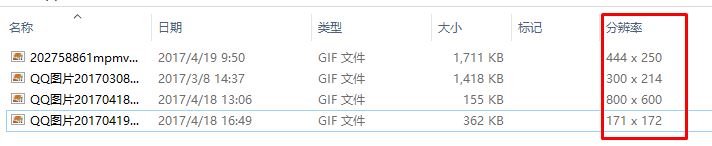
Win10专业版文件夹显示图片尺寸的设置方法二:
1、打开包含图片的文件夹,在空白处单击右键,选择【查看】-【内容】即可;
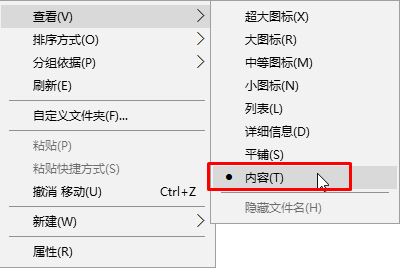
2、设置完成后即可直接看到图片的尺寸!
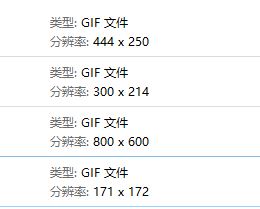
以上就是Win10专业版下文件夹显示图片尺寸的设置技巧!









